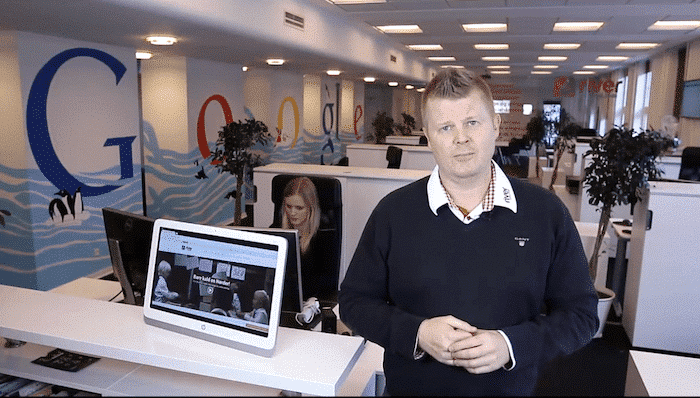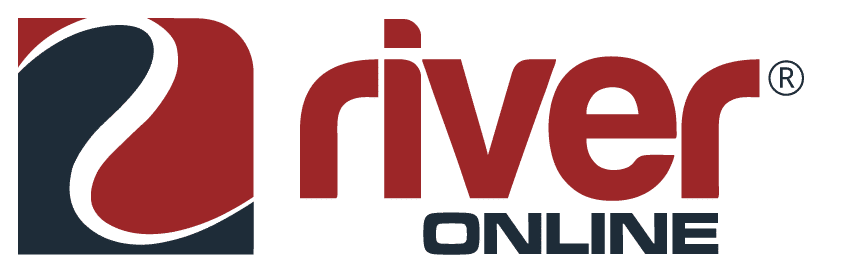Du finder værktøjet Google Analytics URL builder her.
Google Analytics URL builder
Månedens tip - Google Analytics URL-builder
Hej, jeg hedder Mikkel Kelstrup, og jeg er er Online Manager hos River Online. I dag har jeg et rigtig godt tip til dig angående tracking fra eksterne sites. Du er sikkert vant til, at du i Google Analytics kan se, hvor din trafik kommer fra, men hvad nu, hvis du kører kampagner og du har flere annoncer på den samme eksterne url. Vi har en rigtig god måde, hvordan du kan tracke det.
Forestil dig, at du laver en kampagne på dba.dk. Du vælger at købe et banner, som ligger i toppen og samtidig vælger du at købe et andet banner, som ligger nedenunder – lad os kalde det midterbanneret. I det her tilfælde, når dine brugere klikker på hhv. topbanneret eller midterbanneret, vil du se den samme url. Men hvis du skal optimere din forretning, så er det altid en god idé at finde ud af, hvad der virker for dig. Du kan derfor oprette en særlig url for hhv. topbanneret og en anden for midterbanneret. Med to url’er kan du nu se to forskellige url’er i Google Analytics og ikke kun den ene.
Hvis du går ind på RiverOnline.dk og oppe i højre hjørne klikker på tools og derefter på Google Analytics URL-builder, kommer du ind til et værktøj, som på en let måde kan hjælpe dig med at genere en url, som er nem at tracke på. Måden, den fungerer på er, at du i den øverste kasse indsætter den url, som du gerne vil have kunderne ind på – i det her tilfælde skriver jeg dinside.dk som et eksempel – du skal selvfølgelig sætte din url ind her. Nedenunder i Campaign Source indsætter du den kilde – dvs. det sted, hvor din trafik kommer fra, i dette tilfælde DBA. Feltet Campaign Medium bruger du til at adskille dine annoncer – i dette tilfælde skriver vi ”topvenstrebanner” som angiver, at vi arbejder med topbannerannoncen på dba.dk. Nedenunder i Campaign Name kan du indsætte et navn som gør, at du nemt kan identificere kampagnen – i dette tilfælde skriver vi ”januartilbud uge 2-3 2016”. Aller nederst på siden kan du se den nye url, som er blevet dannet ud fra de informationer, som du har indtastet. Denne url skal du kopiere og sende til din kontaktperson ved DBA, sådan at når topbannerannoncen på DBA bliver vist, så er det den nye url, der bliver brugt.
På samme måde kan du generere en url til den anden annonce, midterbannerannoncen. Vi kan bruge de samme oplysninger, som vi indtastede tidligere bortset fra Campaign Medium, som vi ændrer til ”midtvenstrebanner”. Kikker du på den generede url, kan du se, at den allerede er blevet opdateret og indeholder nu ”midtvenstrebanner” i stedet for ”topvenstrebanner”. Denne url sender du på samme måde til din kontaktperson sådan, at når man klikker på midterbanneret, så er det nu den nye url, som bliver brugt.
Når du har fået data ind i Google Analytics, vil du kunne finde dem ved gå ind under Anskaffelse > Al trafik > Kilde/medium. I venstre side under kilde/medium finder du de nye kilder – her vil der stå dba.dk, og klikker du på den vil du komme ind til dine data.
Jeg håber, at du kunne bruge tippet. Der er flere af disse tips på på vej til dig i næste måned. Hvis du gerne vil se nogle af de tidligere tips, kan du enten se med inde på vores hjemmeside eller på vores YouTube-kanal.
Tak fordi du kiggede med - del og like gerne